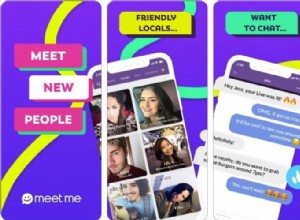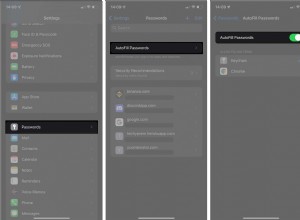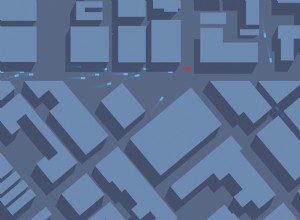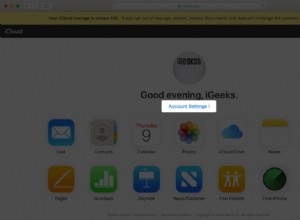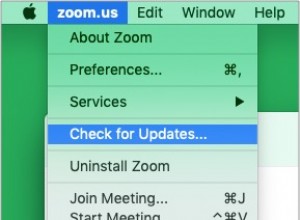يستفيد كل جهاز ، مثل MacBook و MacBook Air و MacBook Pro ، من عدد محدود من الدورات حتى نفاد البطارية وتحتاج إلى استبدالها. مع تقدم بطارية Mac في السن ، يقل الوقت بين الشحن الكامل. هذا يعني أنك لا تحصل على العديد من ساعات الشحن التي كنت ستحصل عليها عندما كانت جديدة.
بمجرد أن تصل البطارية إلى الحد الأقصى لعدد دورات الشحن ، لا يزال من الممكن استخدامها. ولكن هذا يعني أنك قد تحصل على بضع ساعات فقط في معظم الأحيان حتى تحتاج إلى الشحن مرة أخرى. في بعض الحالات ، قد لا تتمكن من استخدام جهاز Mac بدون سلك طاقة. من الواضح أن هذه علامة على نفاد البطارية.
لذلك لتجنب حدوث ذلك بشكل غير متوقع ، دعنا أولاً نلقي نظرة على ما تعنيه دورة البطارية وكيفية التحقق من دورة البطارية الحالية.
ابحث عن البطارية &# 128267 ؛ أيقونة في الزاوية اليمنى العليا من جهاز Mac الخاص بك وانقر عليها بزر الماوس الأيمن. منذ البداية ، هناك الكثير من الأشياء المثيرة للاهتمام هنا:
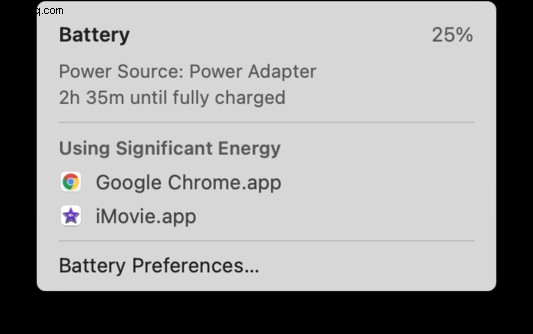
ما هي دورة بطارية Mac
يشير المقدار المحدد لدورات الحد الأقصى للبطارية إلى عدد دورات التفريغ الكامل للشحن التي يمكن أن تستغرقها البطارية ، مع الاحتفاظ بـ 80٪ من سعتها.
في معظم أجهزة MacBook الحديثة ، هذا الرقم هو 1000. هل تعتقد أن هذا ليس كافياً؟
فكر في الطريقة التي تستخدم بها جهاز Mac بشكل طبيعي. هل تعمل من نفس المكتب ، وتوصله بالكهرباء ، وشحنه طوال اليوم ، ثم أغلقه ولا تستخدمه حتى اليوم التالي؟
في هذه الحالة ، يتم شحنها بالكامل ، ولكن لا يتم استخدام أي من تلك الرسوم. قد يستغرق الأمر سنوات حتى تصل إلى أقصى عدد ممكن من الدورات.
ومع ذلك ، إذا قمت بشحن جهاز Mac قبل الذهاب إلى مكان ما - حتى تصل نسبة الشحن إلى 100٪ - ثم تأخذ جهاز Mac الخاص بك بدون القابس ويستخدم 50٪ من الشحن. ثم تفعل الشيء نفسه في اليوم التالي ، فهذه دورة كاملة. سيتم احتسابها كاثنين فقط إذا انخفضت الشحنة في كلتا الحالتين إلى الصفر ، ثم احتاجت إلى إعادة الشحن بالكامل مرة أخرى.
لذلك في كل مرة تستخدم فيها أكبر قدر ممكن من البطارية ، ثم تعيد شحنها ، فهذه دورة بطارية كاملة.
كيفية التحقق من عدد دورات بطارية Mac الخاصة بي
الآن بعد أن فهمت ماهية دورة بطارية Mac ، يمكننا إلقاء نظرة على كيفية التحقق من ذلك.
يتم عرض مقدار الشحن الذي يشغله جهاز Mac حاليًا تلقائيًا في شريط الأدوات العلوي ، والذي يظهر كنسبة مئوية ، وعند النقر فوقه ، سيعطيك خيار فتح تفضيلات البطارية. كما يعرض أيضًا ما يستخدم حاليًا مقدارًا كبيرًا من شحن البطارية.
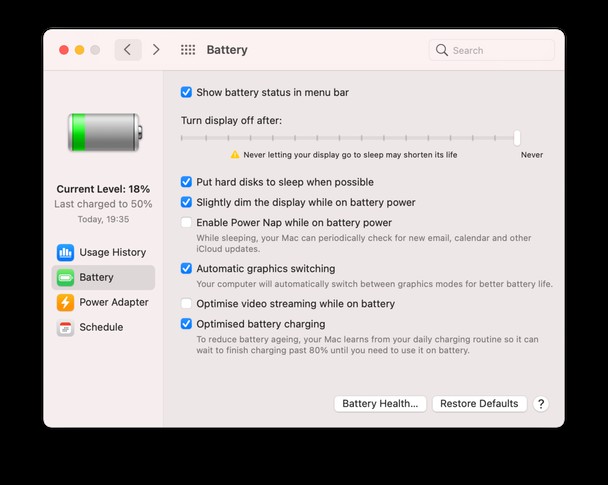
الآن هنا هو مكان التحقق من عدد دورات الشحن المتبقية على جهاز Mac الخاص بك.
- انتقل إلى قائمة Apple () في شريط الأدوات العلوي (يمكنك أيضًا البحث عن معلومات النظام باستخدام Siri أو Spotlight Search)
- انقر فوق معلومات النظام
- يوجد ضمن هذا قسم "الأجهزة" في "معلومات النظام"
- انقر فوق "الطاقة"
- المدرجة ضمن المعلومات الصحية هي عدد الدورات الحالي
- كما أنه يوفر حالة حالة بطاريتك
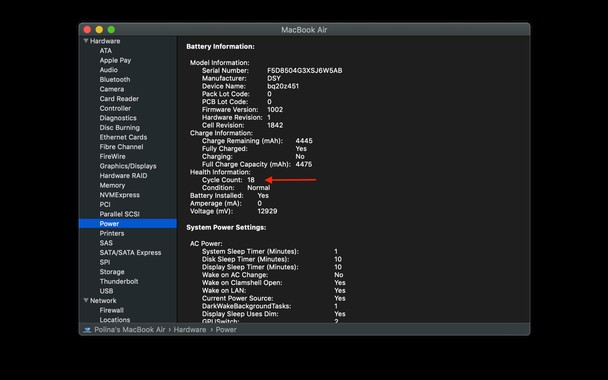
عدد الدورات الحالي الذي يعرضه هو عدد الدورات المتبقية حتى تصل البطارية إلى الحد الأقصى. من المفيد معرفة عدد الدورات التي تتضمنها معظم طرز Mac. قامت Apple بتوثيق هذه المعلومات لمستخدمي Mac.
كيفية اختبار بطارية MacBook
تختلف المؤشرات التي تظهر على الشاشة عن الواقع. إذا وعدت بطاريتك بساعتين من الوقت المتبقي ، فليس من الصعب الانتظار ومعرفة ما إذا كان ذلك صحيحًا. هذا هو الاختبار الأكثر وضوحًا لبطارية MacBook. الحقيقة:عدادات البطارية تبالغ دائمًا في تقديرها.
في إصدارات macOS الأحدث ، يوجد قسم كامل في تفضيلات النظام مخصص لصحة البطارية.
انتقل إلى تفضيلات النظام> البطارية> صحة البطارية ...
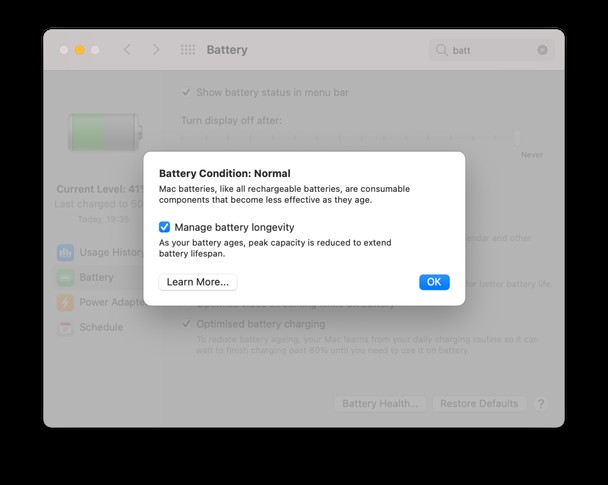
هل ترى علامة الاختيار بجوار "إدارة عمر البطارية"؟ إذا قمت بإلغاء تحديد هذا الإعداد ، فمن المحتمل أن يعمل جهاز Mac الخاص بك لفترة أطول قليلاً بشحنة واحدة ، ولكن هذا سيضحي بعمر البطارية على المدى الطويل. هذه طريقة أخرى لكيفية اختبار بطارية MacBook Pro. اشحن بطاريتك حتى 100٪ ثم استخدم جهاز Mac مع تمكين هذا الإعداد ولاحظ التغييرات.
هل طراز Mac الخاص بي يُحدث فرقًا؟
نعم إنها كذلك. بناءً على عمر جهاز Mac الخاص بك ، تحتوي بعض الطرز على عدد دورات مختلف عن غيرها. كقاعدة عامة ، لا تتمتع أجهزة Mac القديمة بالكفاءة في استخدام الطاقة مثل الطرز الحديثة ، لذلك عادةً ما يكون لها إجمالي دورات بطارية أقصر بكثير.
استنادًا إلى المعلومات الواردة من Apple ، إليك الطرز المختلفة لأجهزة MacBooks و MacBooks Air و Pro ودورات البطارية الخاصة بها:
- MacBook Pro 2009-2020 (معظم الطرز):1000 دورة
- MacBook Air (2010-2020):1000 دورة
- MacBook (طرز 2009-2017):1000 دورة
- MacBook (13 إنشًا من الألومنيوم ، أواخر 2008):500 دورة
- MacBook (جميع الطُرز السابقة ، باستثناء الموديلات أعلاه):300 دورة
- MacBook Pro (15 بوصة ، أواخر 2008):500 دورة
- MacBook Pro (كل طراز آخر لعام 2008):300 دورة

نأمل أن يكون هذا مفيدًا. أنت الآن تعرف كيفية التحقق من النسب المئوية الحالية للبطارية وعدد دورات البطارية في جهاز Mac الخاص بك ومكان العثور على تلك البيانات في الوقت الفعلي. فيما يلي بعض الطرق السريعة لتحسين صحة بطارية جهاز Mac الخاص بك.
كيفية تحسين صحة بطارية Mac؟
1. استخدم وضع توفير الطاقة
- افتح تفضيلات النظام (عبر قائمة Apple () أو Siri أو Spotlight)> انقر على Energy Saver:
- شغّل الرسم التلقائي وحدد المربع الخاص بوضع القرص (الأقراص) الثابتة في وضع السكون عندما يكون ذلك ممكنًا ؛
- أيضًا أوقف تشغيل Wake للوصول إلى الشبكة.
2. إيقاف تشغيل أو حذف تطبيقات استنزاف الطاقة
- قم بتنزيل CleanMyMac X (يمكنك تنزيل إصدار مجاني من هنا) ؛
- استخدم التحسين> المستهلكون بكثافة لتحديد التطبيقات التي تستهلك طاقة البطارية ؛
- أغلق التطبيقات التي لا تحتاج إليها ، أو انقر فوق "إلغاء التثبيت" لإزالة التطبيقات التي لم تعد بحاجة إليها ؛
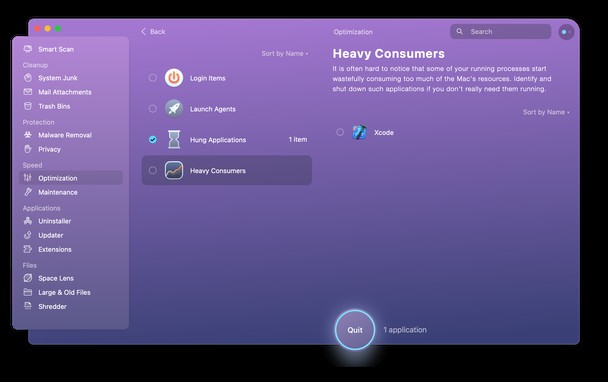
3. تقليل سطوع الشاشة
تستخدم الشاشات الأكثر سطوعًا قدرًا كبيرًا من الطاقة.
سيكون دائمًا عمل موازنة بين السطوع الشديد وغير الساطع بدرجة كافية. العوامل الأخرى ، مثل الضوء من المصادر الخارجية ، وما تفعله في ذلك الوقت ، والأضواء الداخلية ستؤثر أيضًا على مدى سطوع الشاشة أو عدم شعورها.
لتغيير السطوع ، انتقل إلى تفضيلات النظام (إما من خلال رمز Apple في شريط الأدوات العلوي ، أو Spotlight أو Siri) وانقر على شاشات العرض. استخدم شريط تمرير السطوع لضبط هذا. أو يمكنك استخدام مفاتيح F1 و F2 على أجهزة MacBooks (F14 و F15 على أجهزة كمبيوتر سطح المكتب من Mac).
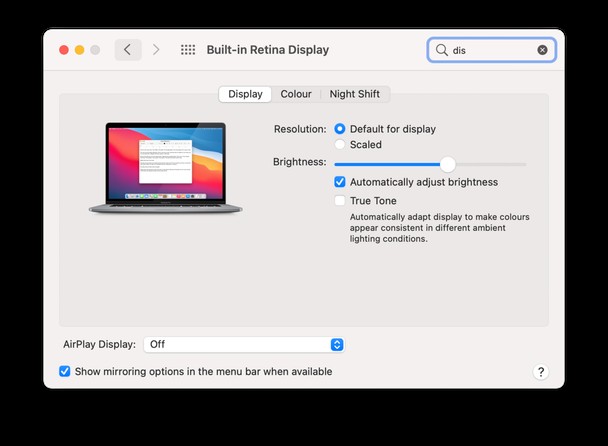
4. قم بتحديث برنامج macOS الخاص بك
عند التحديث إلى أحدث إصدار من برنامج macOS ، غالبًا ما تتضمن الإصدارات الأحدث أحدث تقنيات توفير البطارية. في كل مرة يتم فيها التحديث ، تعمل أجهزة Mac التي تقوم بالترقية إلى الإصدار الأحدث على تحسين الكفاءات وقوة المعالجة الأسرع.
قبل تنزيل macOS جديد ، تأكد من عمل نسخة احتياطية من كل شيء أولاً. للتحديث ، انقر فوق رمز Apple في شريط الأدوات العلوي ، وحدد Software Update (سيُظهر لك دائمًا ما إذا كانت هناك حاجة إلى تحديث جديد).
5. إغلاق تطبيقات الخلفية
وكلاء الإطلاق عبارة عن تطبيقات صغيرة تعمل في الخلفية وعادة ما تكون مخفية. ومع ذلك ، يمكن أن تكون مصادر استنزاف أساسية للبطارية على جهاز Mac الخاص بك. قد يكون من المفيد أيضًا الحفاظ على عدد وكلاء الإطلاق وعناصر تسجيل الدخول عند الحد الأدنى ، والذي يمكن لـ CleanMyMac X ترتيبه بسرعة وسهولة.
أثناء وجودك في CleanMyMac ، انقر فوق تحسين> وكلاء الإطلاق
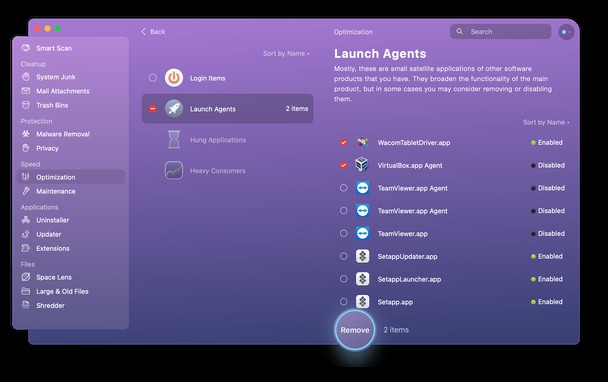
تعطيل كل شيء إلى الحد الأدنى.
يؤدي تحقيق أقصى استفادة من بطارية Mac إلى استمرارها لفترة أطول. يمكنك فعل المزيد باستخدام جهاز Mac يحتوي على بطارية صحية. للحفاظ على هذا الوضع صحيًا لأطول فترة ممكنة ، نوصي بالتأكد من أن جهاز Mac يعمل بكفاءة قدر الإمكان.
CleanMyMac X هي أداة قيّمة للحصول على جهاز Mac الخاص بك وتشغيله بشكل جيد كالجديد. يمكنه مراقبة صحة جهاز Mac الخاص بك ، وإزالة البريد غير الهام للنظام ، وإزالة الفيروسات ، وترتيب المجلدات والملفات المنسية منذ فترة طويلة. كل ما تفعله لتحسين الأداء سيقلل من الضغط على البطارية ، مما يبقيها تعمل لفترة أطول.